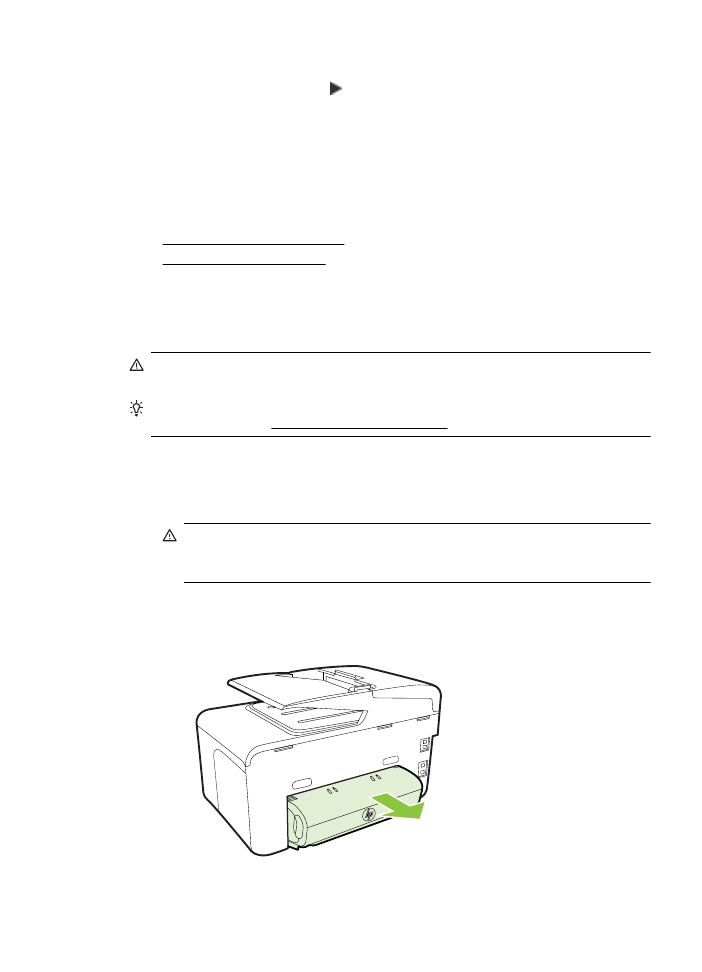
Papírelakadás megszüntetése
Papírelakadások a nyomtatón belül vagy az automatikus lapadagolóban is
előfordulhatnak.
Vigyázat! A nyomtatófej potenciális sérülése elkerülése érdekében a lehető
leghamarabb hárítsa el a papírelakadást.
Tipp Ha gyenge nyomtatási minőséget tapasztal, tisztítsa meg a nyomtatófejet.
További tudnivalók: Tisztítsa meg a nyomtatófejet.
A következő lépések végrehajtásával megszüntetheti a papírelakadást.
Elakadás megszüntetése a nyomtatón belül
1.
Távolítson el minden hordozót a gyűjtőtálcából.
Vigyázat! Ha az elakadt papírt a nyomtató eleje felől próbálja eltávolítani,
azzal kárt tehet a nyomtatóműben. A papírelakadást mindig az automatikus
kétoldalas nyomtatóegység (duplexelő) felől szüntesse meg.
2.
Ellenőrizze a duplex egységet.
a.
Nyomja meg a duplex egység két oldalán levő gombokat, majd távolítsa el a
készülékből az egységet.
Elakadások megszüntetése
171
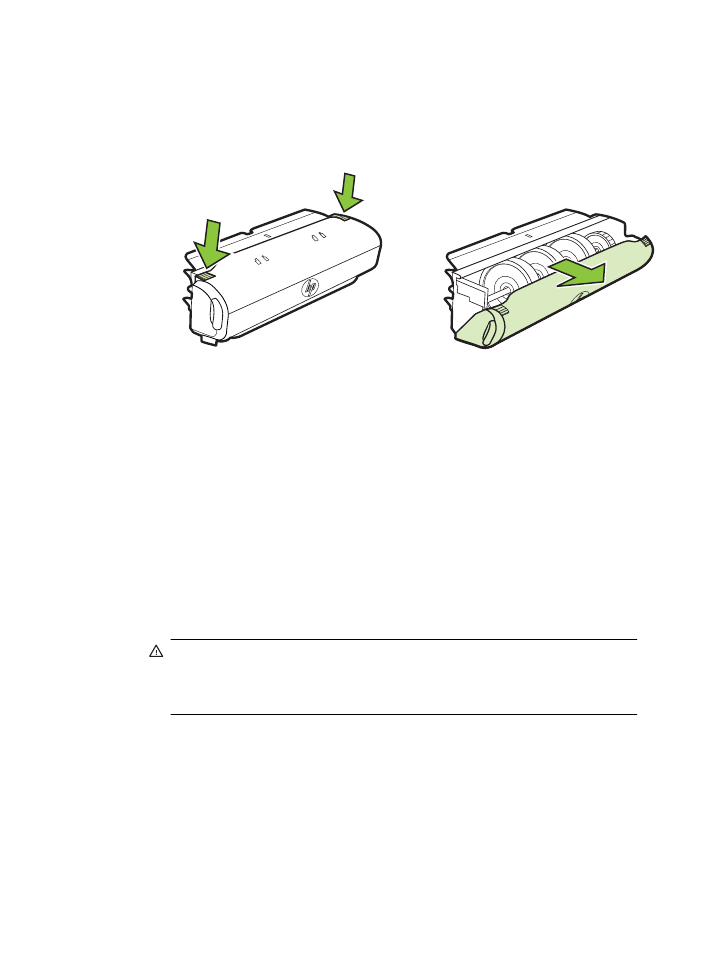
b.
Keresse meg a nyomtató belsejében az elakadt hordozót, fogja meg két
kézzel, és húzza önmaga felé.
c.
Ha a papír nem itt akadt el, akkor nyomja meg a duplex egység tetején
található fület, és engedje le a duplex egység fedelét. Ha elakadt hordozó
található benne, óvatosan távolítsa el. Csukja be a fedelet.
d.
Helyezze vissza a duplex egységet a nyomtatóba.
3.
Nyissa ki a felső fedőlapot és távolítsa el az esetleges szennyeződéseket.
4.
Ha nem találta meg az elakadást, és a készülékben van 2. tálca is, húzza ki a
tálcát, és ha lehet, távolítsa el az elakadt hordozót. Ha nem sikerült megszüntetni
az elakadást, tegye a következőt:
a.
Figyeljen arra, hogy a nyomtató ki legyen kapcsolva, és húzza ki a
tápkábelt.
b.
Emelje le a nyomtatót a 2-es tálcáról.
c.
Távolítsa el az elakadt hordozót a nyomtató aljából vagy a 2-es tálcából.
d.
Helyezze vissza a nyomtatót a 2-es tálca tetejére.
5.
Nyissa ki a tintapatronok ajtaját. Ha még maradt papír a nyomtató belsejében,
figyeljen arra, hogy a patrontartó a nyomtató jobb oldalán legyen, majd vegye ki
az esetleg belül lévő papírdarabkákat vagy az összegyűrődött hordozót a
nyomtató tetején keresztül, saját maga felé húzva.
Figyelem! Ne nyúljon a nyomtatóba, ha be van kapcsolva, és ha a
patrontartó megakadt. A tintapatrontartó fedelének felnyitásakor a kocsi a
nyomtató jobb oldalához áll. Ha a patrontartó nem áll a jobb oldalra, az
elakadás elhárítása előtt kapcsolja ki a nyomtatót.
6.
Az elakadás megszüntetése után csukja be az összes fedelet, kapcsolja be a
nyomtatót (ha korábban kikapcsolta), majd küldje el újra a nyomtatási feladatot.
9. . fejezet
172
Megoldás keresése
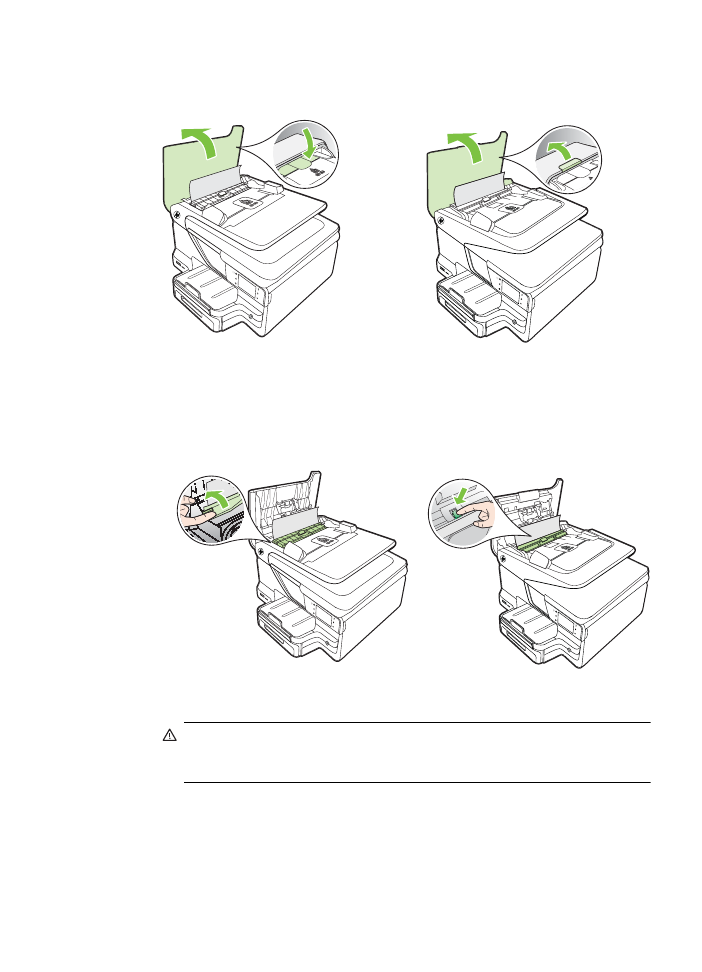
Papírelakadás megszüntetése az automatikus lapadagolóban
1.
Emelje fel az automatikus lapadagoló fedelét.
2.
Emelje fel az automatikus lapadagoló elején található fület.
– VAGY –
Nyomja le az automatikus lapadagoló közepén található zöld fület.
3.
Húzza ki óvatosan a papírt a görgők közül.
Vigyázat! Ha az eltávolítás során a papír elszakad, ellenőrizze, hogy a
görgők és kerekek között nem maradtak-e papírdarabok. Ha nem távolítja el
az összes papírmaradványt a nyomtatóból, további elakadások várhatók.
Elakadások megszüntetése
173
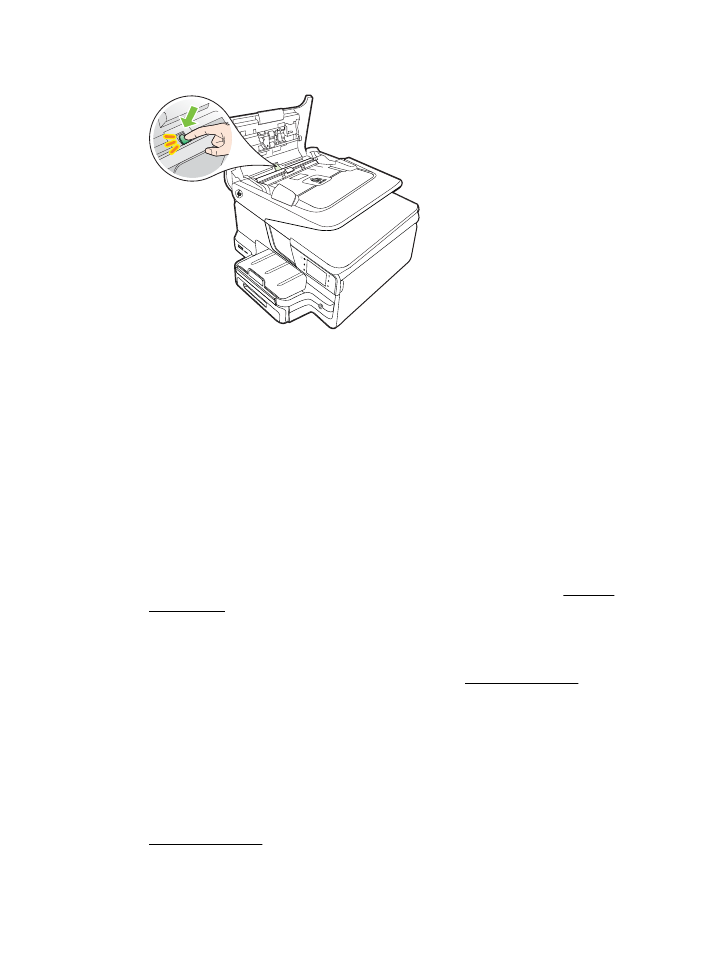
4.
Ha lenyomta a zöld fület a 2. lépésben, húzza vissza a helyére.
5.
Csukja be az automatikus lapadagoló fedelét.